Hur man visar appversion och andra egenskaper i detaljrutan i Utforskaren
När du väljer en fil i Filutforskaren visar den vissa egenskaper i informationsrutan som datum, storlek och offlinetillgänglighet. När ett program EXE eller DLL väljs visar det lite annan information. I Windows XP innehöll informationsrutan mer användbar information som appens version. I den här artikeln kommer vi att se hur du får informationsrutan i Utforskaren i moderna versioner av Windows att visa mer användbar information och hur den kan anpassas.
Annons
Allt som beskrivs nedan kommer att fungera i Windows Vista, Windows 7, Windows 8/8.1 och Windows 10. Så här kan du anpassa egenskaperna som visas där.
För varje registrerad filtyp i Windows kan informationen som visas i detaljrutan specificeras i registret. Med hjälp av en enkel registerjustering är det möjligt att anpassa informationen där och lägga till/ta bort önskade poster. Här är hur.
Innan du fortsätter, välj någon körbar fil i Utforskaren.
- Öppen Registerredigerare.
- Gå till följande väg:
HKEY_CLASSES_ROOT\exefil
Tips: Se hur man hoppar till önskad registernyckel med ett klick.
- Skapa ett nytt strängvärde här och namnge det Förhandsgranska Detaljer. Ställ in dess värdedata till följande värde (du kan kopiera detta och klistra in det i PreviewDetails-värdets data):
prop: System. FileVersion; Systemet. Storlek; Systemet. Snäll; prop: System. Upphovsrätt; Systemet. FileAttributes; Systemet. Delningsstatus; Systemet. Skapat datum; Systemet. Datum ändrat
Se följande skärmdump:
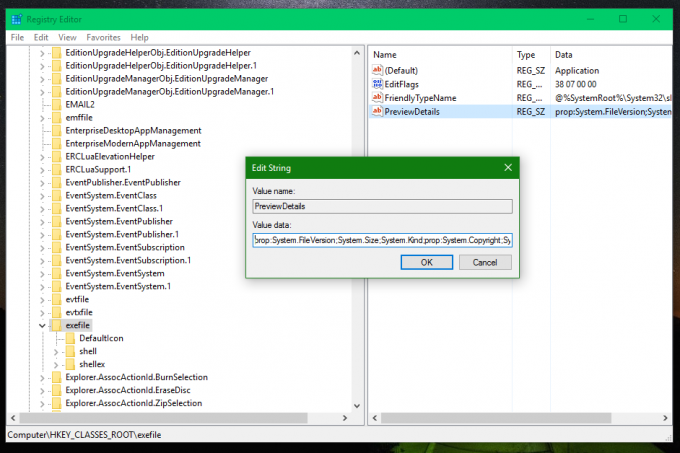
Tryck nu på F5 i Utforskaren och välj samma exe-fil. Resultatet blir som följer: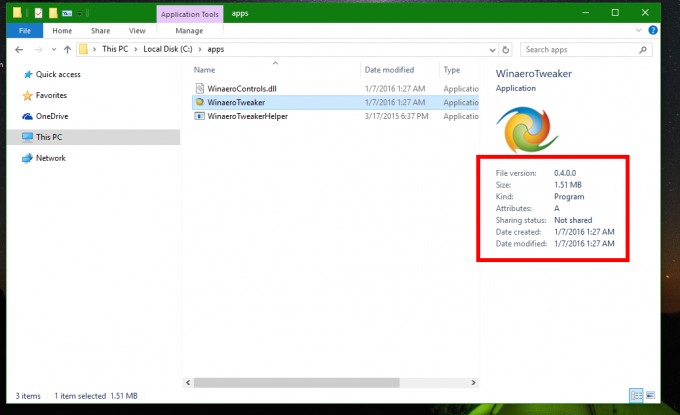
Som du kan se visar informationsrutan nu mycket mer användbar information som version, delningsstatus och filattribut!
De prop: System.* värden är en del av systemets metadata, vilket är helt beskrivs på MSDN. Det är en väldigt lång lista. När du har läst den kan du definiera exakt vilka egenskaper du vill se för informationsrutan per filtyp!
Här kan du ladda ner registerfiler för att prova detta trick i ditt operativsystem utan registerredigering. Ångra-tweaken ingår:
Ladda ner registerfiler för att visa mer detaljer för binära filer (EXE, DLL)
Samma justering kan göras för alla filtyper! Du kan anpassa detaljer för mediefiler som MP3 eller WMA, JPG eller till och med AVI och MP4. Om du installerar fler Property Handlers som Icaros, kan du lägga till fler detaljer som ska visas. Nu vet du vad du ska göra. Om du har några frågor - välkommen till kommentarer.
